win10蓝屏100%不重启设置教程
时间:2025-05-28 15:09:32 193浏览 收藏
标题:win10蓝屏设置100%不重启教程 内容摘要:本文详细介绍了如何让win10蓝屏时100%不重启的简单方法。通过进入控制面板,找到系统和安全界面,点击系统窗口,再选择高级系统设置,进入系统属性窗口,取消自动重启选项,即可实现蓝屏不重启。适合所有遇到win10蓝屏问题的用户参考使用。
如何让win10蓝屏时100%不重启?最近不少用户的电脑都遇到了一些麻烦,包括小编自己也一样,前几天有位网友问我是否遇到过win10蓝屏但不重启的情况,说实话,我之前还真没碰到过这样的问题。为了帮助这位朋友,我熬夜整理了一些简单且有效的方法,大家可以一起看看。
- 首先,我们打开电脑,然后找到控制面板并打开它,进入系统和安全界面,接着点击系统窗口。
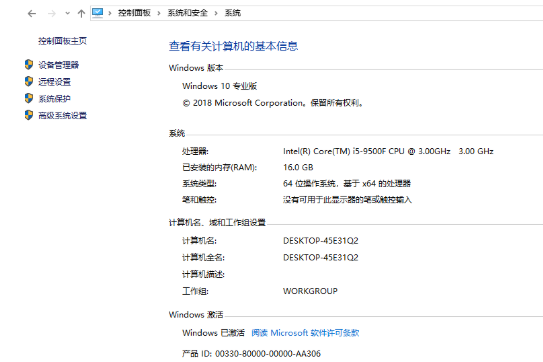
- 接下来,在窗口左侧点击高级系统设置。
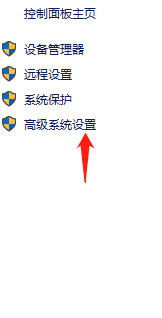
- 这样就会弹出系统属性窗口,默认显示的是高级选项。
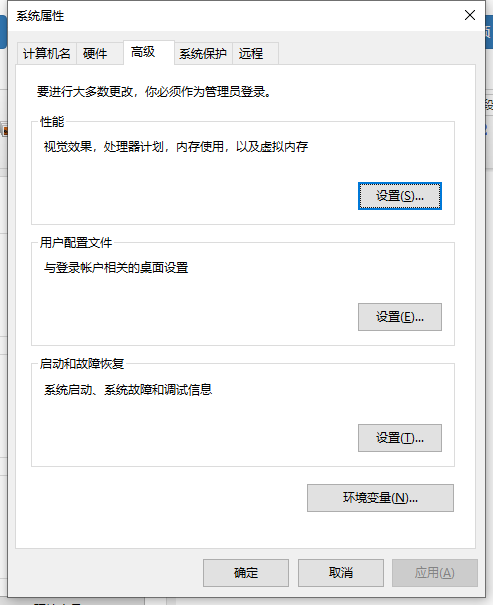
- 然后我们点击启动和故障恢复设置按钮,随后打开启动和故障窗口,取消勾选自动重启即可。

以上就是《win10蓝屏100%不重启设置教程》的详细内容,更多关于的资料请关注golang学习网公众号!
相关阅读
更多>
-
501 收藏
-
501 收藏
-
501 收藏
-
501 收藏
-
501 收藏
最新阅读
更多>
-
434 收藏
-
351 收藏
-
363 收藏
-
215 收藏
-
144 收藏
-
290 收藏
-
436 收藏
-
426 收藏
-
363 收藏
-
492 收藏
-
227 收藏
-
113 收藏
课程推荐
更多>
-

- 前端进阶之JavaScript设计模式
- 设计模式是开发人员在软件开发过程中面临一般问题时的解决方案,代表了最佳的实践。本课程的主打内容包括JS常见设计模式以及具体应用场景,打造一站式知识长龙服务,适合有JS基础的同学学习。
- 立即学习 543次学习
-

- GO语言核心编程课程
- 本课程采用真实案例,全面具体可落地,从理论到实践,一步一步将GO核心编程技术、编程思想、底层实现融会贯通,使学习者贴近时代脉搏,做IT互联网时代的弄潮儿。
- 立即学习 516次学习
-

- 简单聊聊mysql8与网络通信
- 如有问题加微信:Le-studyg;在课程中,我们将首先介绍MySQL8的新特性,包括性能优化、安全增强、新数据类型等,帮助学生快速熟悉MySQL8的最新功能。接着,我们将深入解析MySQL的网络通信机制,包括协议、连接管理、数据传输等,让
- 立即学习 500次学习
-

- JavaScript正则表达式基础与实战
- 在任何一门编程语言中,正则表达式,都是一项重要的知识,它提供了高效的字符串匹配与捕获机制,可以极大的简化程序设计。
- 立即学习 487次学习
-

- 从零制作响应式网站—Grid布局
- 本系列教程将展示从零制作一个假想的网络科技公司官网,分为导航,轮播,关于我们,成功案例,服务流程,团队介绍,数据部分,公司动态,底部信息等内容区块。网站整体采用CSSGrid布局,支持响应式,有流畅过渡和展现动画。
- 立即学习 485次学习
